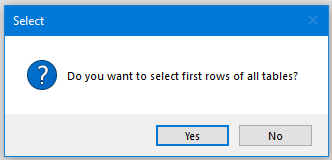Snel alle eerste rijen van tabellen in Word selecteren
Kutools voor Word
Moet u de eerste rij van elke tabel in uw document formatteren of verwijderen? In plaats van ze één voor één te selecteren, kunt u met het hulpprogramma Selecteer Eerste Rijen van Kutools voor Word snel alle eerste rijen markeren. Of het nu gaat om het hele document of een geselecteerde sectie, dit hulpprogramma helpt u tijd te besparen met slechts een paar klikken.
Selecteer alle eerste rijen van tabellen uit het hele document
Selecteer alle eerste rijen van tabellen uit een gedeelte van het document
Aanbevolen productiviteitstools voor Word
Kutools voor Word: Combineert AI 🤖, met meer dan 100 geavanceerde functies bespaart 50% van uw documentverwerkings tijd.Vrije download
Office Tab: Voegt browser-achtige tabbladen toe aan Word (en andere Office tools), waardoor het navigeren tussen meerdere documenten eenvoudiger wordt.Vrije download
Klik op Kutools > Tabellen > Selecteer Eerste Rijen. Zie screenshot:

Selecteer alle eerste rijen van tabellen uit het hele document
Volg deze stappen om de eerste rij van elke tabel in het document te selecteren:
- Plaats uw cursor buiten een tabel en klik vervolgens op Kutools > Tabellen > Selecteer Eerste Rijen.
- Er verschijnt een prompt die bevestigt dat de eerste rijen van alle tabellen worden geselecteerd. Klik op Ja.
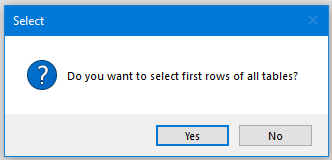
- Er verschijnt een bericht waarin wordt weergegeven hoeveel eerste rijen zijn geselecteerd. Klik op OK.

De eerste rij van elke tabel in het document is in één keer geselecteerd.
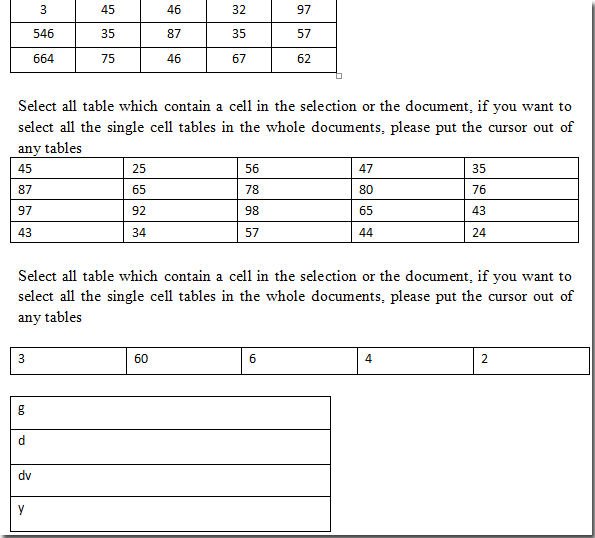 |
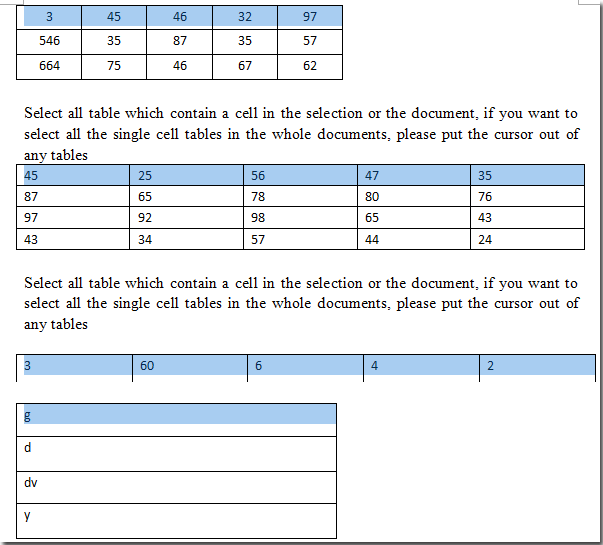 |
Selecteer alle eerste rijen van tabellen uit een gedeelte van het document
Als u alleen de eerste rijen wilt selecteren uit een specifiek deel van uw document, volgt u deze stappen:
- Selecteer het gedeelte van het document dat de tabellen bevat.
- Klik op Kutools > Tabellen > Selecteer Eerste Rijen.
- Er verschijnt een prompt waarin wordt weergegeven hoeveel eerste rijen zijn geselecteerd. Klik op OK.

De eerste rijen van de tabellen in uw selectie worden gemarkeerd.
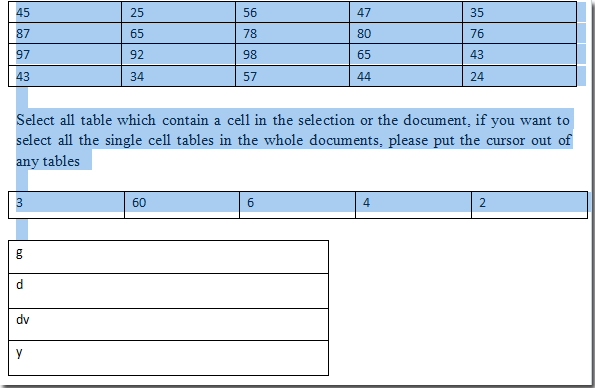
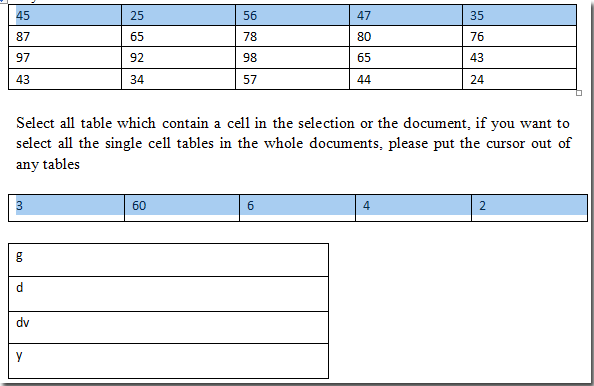 |
Gerelateerde functies
- Snel alle tabellen in een Word-document selecteren
- Snel Volgende Tabel Over Paginas Selecteren in Word
- Snel lege rijen en kolommen in tabellen in Word verwijderen
Beste Office-productiviteitstools
Kutools for Word – Til uw Word-ervaring naar een hoger niveau met meer dan 100 indrukwekkende functies!
🤖 Kutools AI Features: AI Assistent / Realtime Assistent / Super Polish (Opmaak behouden) / Super Vertalen (Opmaak behouden) / AI Redactie / AI Proeflezen...
📘 Documentbeheer: Pagina's opsplitsen / Documenten samenvoegen / Oplossing exporteren in diverse opmaak (PDF/TXT/DOC/HTML...) / Batch converteren naar PDF...
✏ Tekst bewerken: Batch Zoeken en Vervangen in meerdere Bestanden / Formaat Wijzigen van alle Afbeeldingen / Tabel Transponeren (Rijen en Kolommen) / Tabel naar tekst converteren...
🧹 Moeiteloos schoonmaken: Veeg extra Spaties weg / Sectie-einden / Tekstvak / Hyperlinks / Voor meer Verwijderen-tools, bezoek de Verwijderen-groep...
➕ Creatieve invoegingen: Duizendtalscheidingsteken invoegen / Selectievakje / Keuzerondje / QR-code / Barcode / Meerdere Afbeeldingen / Ontdek meer bij de Invoegen-groep...
🔍 Precieze Selecties: Specifieke pagina's selecteren / Referentietabel / Vorm / Kopalinea / Verbeter navigatie met meer Selecteren -functies...
⭐ Ster-upgrades: Navigeer naar elk Bereik / Herhaal tekst automatisch invoegen / Wissel tussen Document-vensters /11 Conversie-tools...
🌍 Ondersteunt meer dan40 Talen: Gebruik Kutools in uw gewenste taal – ondersteunt Engels, Spaans, Duits, Frans, Chinees en meer dan40 anderen!

✨ Kutools for Office – Één installatie, vijf krachtige tools!
Inclusief Office Tab Pro · Kutools for Excel · Kutools for Outlook · Kutools for Word · Kutools for PowerPoint
📦 Krijg alle5 tools in één pakket | 🔗 Naadloze integratie met Microsoft Office | ⚡ Bespaar tijd en verhoog direct uw productiviteit
Beste Office-productiviteitstools
Kutools for Word – 100+ tools voor Word
- 🤖 Kutools AI Features: AI Assistent / Realtime Assistent / Super Polish / Super Vertalen / AI Redactie / AI Proeflezen
- 📘 Documentbeheer: Pagina's opsplitsen / Documenten samenvoegen / Batch converteren naar PDF
- ✏ Tekst bewerken: Batch Zoeken en Vervangen / Formaat Wijzigen van alle Afbeeldingen
- 🧹 Moeiteloos schoonmaken: Verwijder extra spaties / Verwijder sectie-einden
- ➕ Creatieve invoegingen: Duizendtalscheidingsteken invoegen / Selectievakje invoegen / QR-codes maken
- 🌍 Ondersteunt meer dan40 Talen: Kutools spreekt uw taal – meer dan40 talen ondersteund!